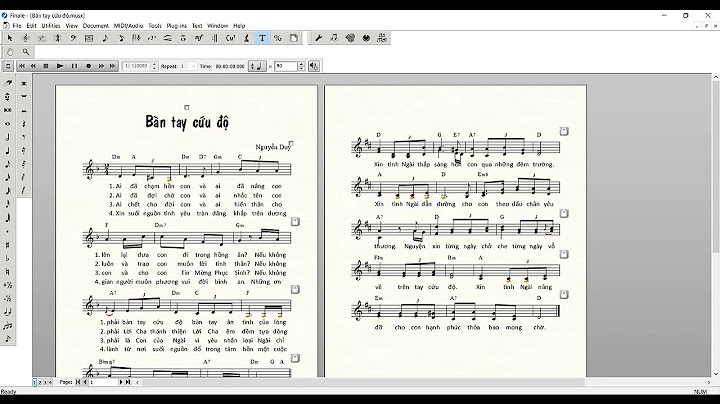| Thay đổi trị số từ 3
thành 4Đây là cách thức khá đơn giản có thể áp dụng cho máy tính sử dụng win 7, 8. Bước đầu tiên, bạn tiến hành mở hộp thoại Run và ấn vào từ khóa Regedit sau đó nhấn Enter. Để khóa cổng USB bạn vào theo đường link hướng dẫn trên màn hình và nhìn sang phải, nhấn đúp vào Start. Tiếp đến, bạn thay đổi trị số thành số 4 và nhấn OK là hoàn thiết bước khóa cổng USB. Để bước này có tác dụng, bạn cần Log OFF hoặc Restart lại máy như vậy thì
cổng USB sẽ khóa lại như ý muốn. Show 1.2. Sử dụng Device Manager chặn USB trên máy tínhTiến hành mở hộp thoại Run như cách trên và nhập vào lệnh devmgmt.msc hoặc bạn có thể chuột phải vào My Computer, chọn Manage và tiến hành chọn Device Manager nếu không nhớ lệnh nhập. Màn hình hiển thị cửa sổ tiếp theo, bạn chọn Disable tất cả những thiết bị USB hiện có và nhấn OK tất cả những cổng USB đã được khóa lại. 1.3. Chặn USB trên máy tính bằng phần mềm BuduLockĐầu tiên, để thực hiện chặn USB bạn cần tải phần mềm BuduLock miễn phí trên Internet. Sau Khi tải về xong, bạn mở phần mềm và chuyển qua Flash Drive Lock nhằm thực hiện bước khóa cổng USB. Tiếp đến, bạn nhấn vào Change Password nhằm thiết lập mật khẩu. Đến bước này, màn hình sẽ hiện New Password cho bạn nhập mật khẩu mới và Re-enter nhập lại mật khẩu lần nữa và ô còn lại Current Password hãy để trống sau đó nhấn OK. Bước tiếp theo, đánh dấu ô Disable Flash Drive và ấn Execute vô hiệu hóa cổng USB. Ngoài tính năng khóa cổng USB, phần mềm BuduLock được biết đến là phần mềm giúp bạn khóa thư mục khá dễ dàng. 1.4. Chặn USB trên máy tính bằng BIOS Chặn USB bằng phần mềm BIOS >>>> ĐỌC THÊM: [DỊCH VỤ] In Logo lên USB lấy ngay, cung cấp
usb in logo công nghệ hiện đại nhất <<<<< Cách này nhìn chung sẽ hơi khó với các bạn không hay mày mò về công nghệ nhưng rất đơn giản với những người biết về máy tính. Đầu tiên, bạn có thể truy cập vào BIOS bằng cách nhấn F2, F8 hoặc DEL tùy vào từng dòng máy bạn sử dụng. Nếu thường để ý bạn sẽ thấy khi khởi động Win thường có một dòng hiển thị dưới phím để bạn vào được giao diện BIOS. Sau khi vào được BIOS, bạn tìm kiếm mục USB Controller ở phần Advanced Settings và chuyển từ Enable sang Disable để chặn USB trên máy tính nhanh gọn nhất. Nhấn F10 để lưu và tiến hành khởi động lại máy tính để bước này hoạt động. 1.5. Chặn người dùng kết nối USBTrong trường hợp USB Storage Device cài đặt trên máy tính win của bạn thì bạn có thể chỉnh sửa win bất kỳ lúc nào. Khi có ai đó kết nối với máy tính thì ổ USB sẽ ngừng hoạt động. Bạn có thể sử dụng Microsoft Fix it để chỉnh sửa. 1.6. Chặn USB trên máy tính bằng những phần mềmThay vì sử dụng các phần mềm sẵn có, bạn cũng có thể tải thêm hoặc mua về những phần mềm hay công cụ tốt hơn để bảo vệ cho máy tính của mình tránh những mất mát dữ liệu không đáng có. Bạn chú ý nên chọn những phần mềm uy tín tránh trường hợp dữ liệu bị đánh cắp ngay trong quá trình kích hoạt hay vô hiệu hóa USB. Bạn có thể tải USB Drive Disabler Pro để thực hiện chặn kết nối USB trên máy tính. Ngoài ra, để tránh mất dữ liệu bạn có thể sử dụng 5 thủ thuật trong quá trình dùng USB như sau:
2. Cách mở khóa USB trên máy tínhNgoài cách vô hiệu hóa USB, rất nhiều bạn quan tâm đến cách mở khóa trên máy tính. Nếu bạn đã biết cách chặn USB trên máy tính thì mở khóa là điều vô cùng đơn giản. Thay vì thực hiện các bước 1,2, 3 như đúng theo hướng dẫn về cách khóa ổ USB kể trên thì bạn có thể làm ngược lại là được. Thay đổi giá trị Value Data từ trị số 4 sang 3 là quá trình mở khóa USB đã hoàn thành. Bài viết này là những chia sẻ về cách chặn USB trên máy tính. Hy vọng đây sẽ là những thông tin hữu ích gửi đến bạn. Chúc bạn thành công! Tài Liệu Tham Khảo: Hướng dẫn khắc phục USB bị lỗi Removable Disk cực
nhanh >>>> XEM NGAY: EPVINA TƯNG BỪNG KHUYẾN MÃI - Giảm 10% các mẫu quà tặng usb (ÁP DỤNG VỚI KHÁCH HÀNG ĐẶT SỐ LƯỢNG LỚN) Thông tin liên hệ: |